다음으로 다음 단계를 사용하여 로고를 추가합니다.
- 상단 패널과 수직 스페이서 사이에 Horizontal Layout을 추가하여 로고의 컨테이너 역할을 합니다.
- 수평 레이아웃을 추가한 후에는 레이아웃이 높이가 너무 얇아서(거의 0 높이) 위젯을 추가할 수 없다는 것을 알게 될 것입니다. 이는 레이아웃이 비어 있고 그 아래의 수직 스페이서에 의해 높이가 0이 되기 때문입니다. 이 문제를 해결하기 위해 위젯이 레이아웃에 추가될 때까지 세로 여백(layoutTopMargin 또는 layoutBottomMargin)을 일시적으로 더 크게 설정할 수 있습니다.
- 방금 만든 가로 레이아웃에 label을 추가하고 이름을 logo로 바꿉니다. 다음 스타일 시트에서 리소스 사용 섹션에서 로고로 사용하기 위해 레이블에 이미지를 삽입하는 방법에 대해 자세히 알아볼 것입니다. 지금은 텍스트 속성을 비우고 수평 정책 및 수직 정책 속성을 모두 고정으로 설정합니다. minimumSize 속성을 150 x 150으로 설정합니다.
- 레이아웃의 세로 여백을 아직 설정하지 않은 경우 다시 0으로 설정합니다.
- 이제 로고가 보이지 않는 것처럼 보이므로 다음 스타일 시트의 리소스 사용 섹션에서 이미지를 추가할 때까지 임시 스타일 시트를 배치하여 표시되도록 하겠습니다. 스타일 시트는 정말 간단합니다.
<< code >>
border: 1px solid;
- UI는 다음과 유사해야 합니다.




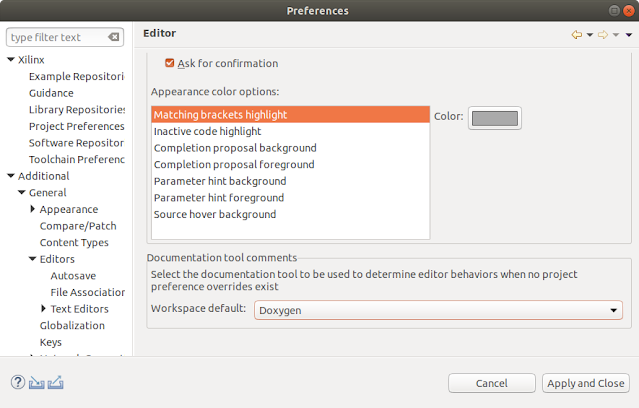

댓글 없음:
댓글 쓰기